苹果手机怎么同步健康软件
随着现代社会对健康关注度的提高,苹果手机的健康软件成为了许多人关注的焦点,有许多用户可能不清楚如何正确同步健康软件,或者如何在iPhone健康应用中添加多个数据来源。这些问题对于想要全面了解自己健康状况的用户来说尤为重要。在本文中我们将详细介绍苹果手机如何同步健康软件,以及如何在iPhone健康应用中添加多个数据来源,帮助用户更好地管理自己的健康数据。
如何在iPhone健康应用中添加多个数据来源
其实,每个数据来源都可能存在差异。例如 Apple Watch 收集到的步数可能和小米手环有所差异,你知道如何添加或者调整数据的来源吗?
默认情况下,“健康”会按照以下先后顺序来处理数据:
1.手动输入的“健康”数据。
2.来自 iPhone、iPod touch 和 Apple Watch 的数据。
3.来自应用和蓝牙设备的数据,例如 Streaks、小米手环等。
设定数据来源的先后顺序:
打开“健康”应用后进入“健康数据”标签页,选择一个类别,例如“健身记录”;
选择数据类型,例如“步数”,然后依次点击“数据源与访问权限 - 编辑”;
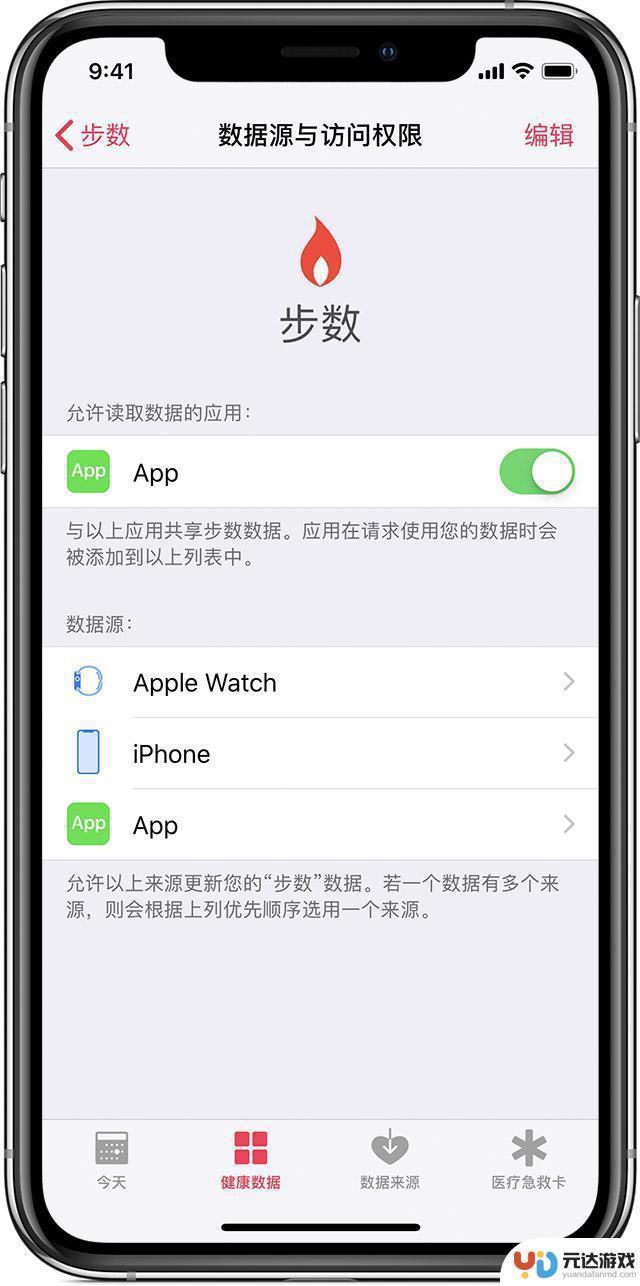
拖动数据来源旁边的 按钮然后上下滑动即可重新调整顺序。如果要关闭某个数据来源,可以点击这个数据来源前面的勾号。
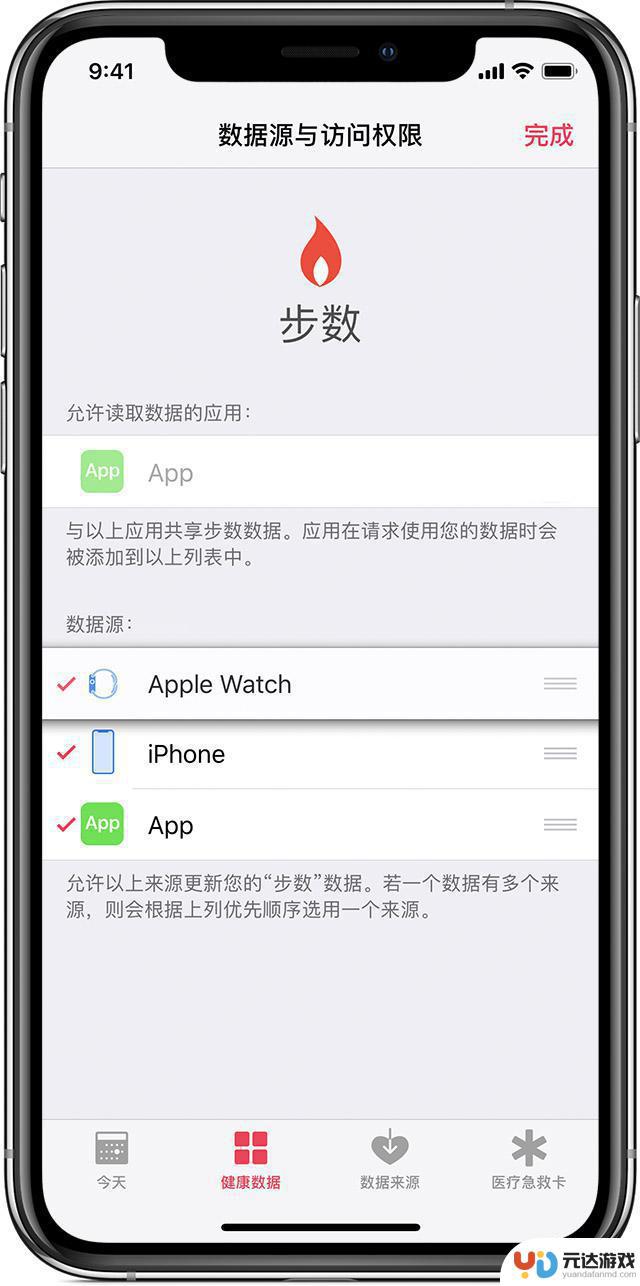
注意,如果多个来源提供同一数据类型。则位于顶部的数据来源会优先于其他来源,添加任何新应用或设备都将自动出现在列表顶部。
备份“健康”应用中的信息
如果要在不同的设备上同步“健康”数据,有两种方法:
1.将“健康”信息同步至 iCloud 中,在 iPhone 上依次打开“设置”>“[你的姓名]”>“iCloud”,然后开启“健康”即可,只要登录同一 Apple ID 并开启 iCloud “健康”项,数据就可以保持同步。
2.使用全备份功能,可以将“健康”数据备份至本地。注意,备份时必须使用密码加密,否则无法备份“健康”数据。
除了备份和同步以外,可以根据下面步骤将数据以 XML 文件形式导出:
在“健康”应用内点击头像,随后点击“导出健康数据”。这些信息会以压缩包形式导出,解压后为 XML 格式文件,使用解析工具可以更直观地查看。
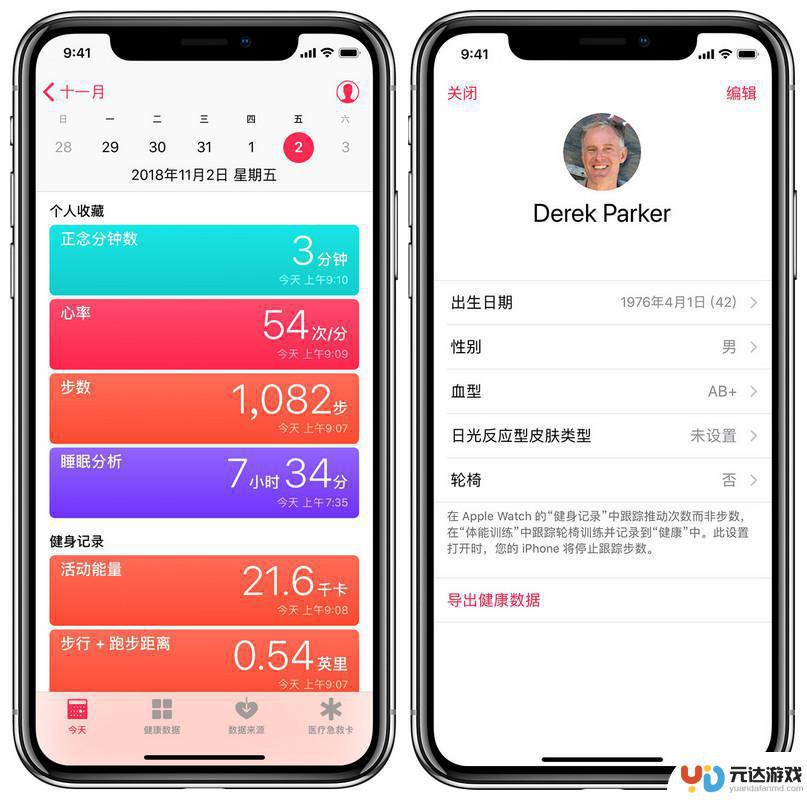
以上是苹果手机如何同步健康软件的全部内容,如果遇到这种情况,你可以按照以上操作进行解决,非常简单快速,一步到位。
- 上一篇: 苹果手机如何连接小度
- 下一篇: 手机如何设置otg密码
热门教程
猜您喜欢
最新手机软件
- 1
- 2
- 3
- 4
- 5
- 6
- 7
- 8
- 9
- 10















